BleachBit est un outil gratuit et open-source conçu pour nettoyer et optimiser les systèmes Linux en libérant de l’espace disque et en renforçant la confidentialité des utilisateurs. Cet utilitaire, disponible sur la plupart des distributions Linux, permet de supprimer les fichiers inutiles, vider les caches et effacer les traces numériques de manière efficace.
Dans cet article, nous explorons les fonctionnalités de BleachBit, son installation, ses bonnes pratiques d’utilisation et des conseils pour nettoyer votre système Linux en toute sécurité.
BleachBit est un logiciel multiplateforme qui aide à maintenir les systèmes Linux propres et performants. Il s’adresse aussi bien aux utilisateurs réguliers qu’aux administrateurs système souhaitant gérer les fichiers temporaires, les caches d’applications, les journaux système ou encore les historiques de navigation. Selon le site officiel de BleachBit, cet outil est utilisé pour libérer de l’espace disque, améliorer les performances du système et protéger la vie privée en supprimant les données sensibles de manière sécurisée.
En complément, BleachBit est particulièrement apprécié pour son interface intuitive et sa capacité à fonctionner à la fois en mode utilisateur et en mode administrateur (root). Cela permet de nettoyer aussi bien les fichiers personnels que les éléments système, tout en offrant des options de personnalisation avancées.
BleachBit propose beaucoups de fonctionnalités pour nettoyer et optimiser Linux :
L’installation de BleachBit est simple et varie légèrement selon la distribution Linux utilisée. Voici les commandes pour les distributions les plus courantes :
sudo apt update
sudo apt install bleachbit sudo dnf install bleachbit sudo pacman -S bleachbitPour les autres distributions, BleachBit peut être téléchargé et installé via les dépôts officiels ou à partir des sources disponibles sur le site officiel (bleachbit.org). L’utilitaire est régulièrement mis à jour pour garantir une compatibilité avec les dernières versions des distributions Linux.
BleachBit peut être exécuté en mode utilisateur pour nettoyer les fichiers personnels (caches d’applications, historiques, etc.) ou en mode root pour accéder aux fichiers système. Pour lancer BleachBit en mode root, utilisez la commande suivante :
sudo bleachbitCertaines distributions, comme Ubuntu, proposent deux entrées dans le menu des applications : une pour le mode utilisateur et une pour le mode root.
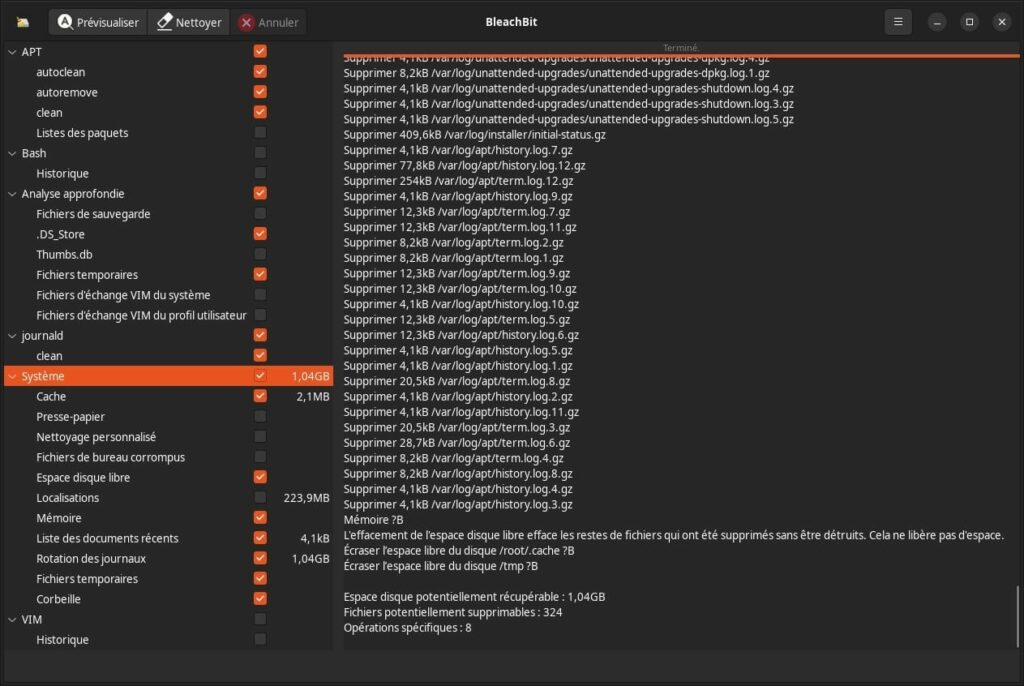
Pour les utilisateurs avancés, BleachBit offre des options en ligne de commande pour automatiser le nettoyage :
bleachbit --preview --preset bleachbit --clean --preset bleachbit --list | grep -E "[a-z0-9_\-]+\.[a-z0-9_\-]+" | xargs bleachbit --cleanPour supprimer définitivement un fichier ou un dossier, utilisez la fonction de déchiquetage :
bleachbit --shred chemin/vers/fichierPour écraser l’espace libre sur un disque (utile pour les disques HDD, mais déconseillé sur SSD), utilisez :
bleachbit --wipe-free-space chemin/vers/répertoireBien que BleachBit soit un outil puissant, une utilisation inappropriée peut entraîner des problèmes. Voici quelques recommandations basées sur des retours d’utilisateurs et des guides comme ceux de Ubuntu Documentation :
BleachBit permet de personnaliser les nettoyages :
Avantages :
Limites :
BleachBit est un outil incontournable pour les utilisateurs Linux souhaitant optimiser leur système et protéger leur vie privée. En combinant une interface conviviale avec des fonctionnalités puissantes, il permet de libérer de l’espace disque et de maintenir un système performant. Cependant, son utilisation nécessite de la prudence, notamment en mode root et lors de la suppression sécurisée. En suivant les bonnes pratiques décrites dans cet article, vous pouvez tirer le meilleur parti de BleachBit tout en évitant les erreurs courantes.
Cet article a été modifié pour la dernière fois le 26 juin 2025 11h30